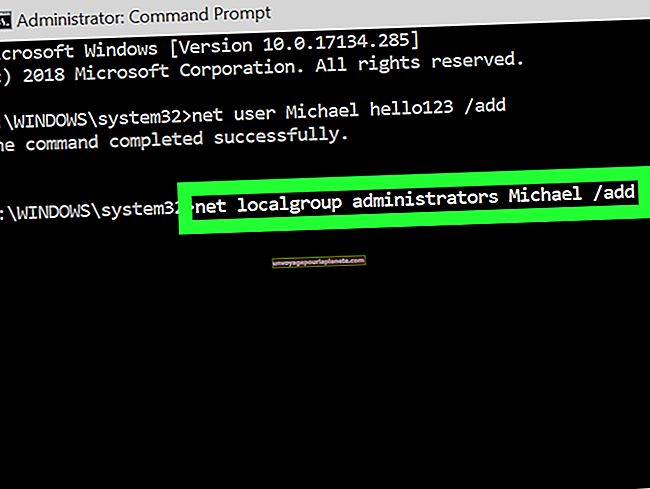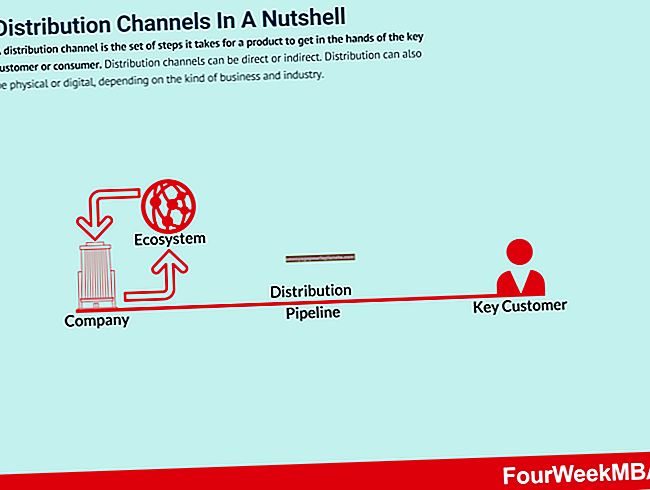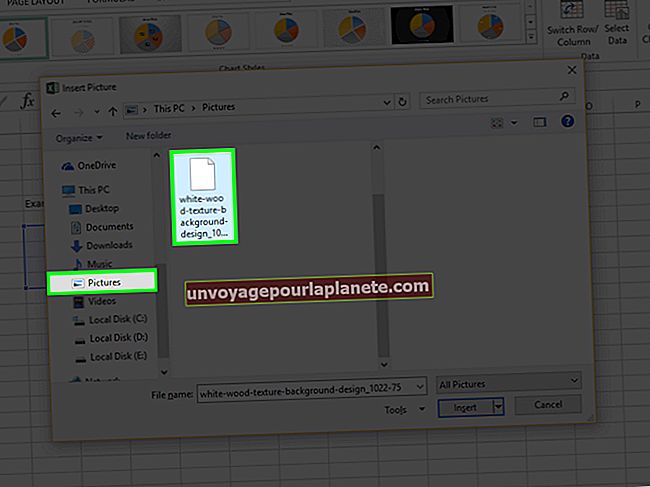如何在没有 WinRAR 的情况下打开 RAR 文件
Roshal存档或RAR文件是小型企业在有人与您共享数据或从网站下载文件时可能会遇到的一种常见文件存档类型。 WinRAR应用程序的专有格式,由于压缩,使用多个拆分归档文件以及支持安全功能(例如加密),因此该格式允许较小的文件大小。这些功能使存档格式非常适合发送敏感文档以及大文件。如果您不想支付WinRAR的费用或无法在系统上安装该应用程序,则可以使用几种免费的替代方法在Mac,Linux或Windows上打开RAR文件,但是您需要使用官方的WinRAR应用程序来创建任何RAR档案。
用7-Zip打开RAR文件
借助适用于Windows和Linux的版本,7-ZIP提供了WinRAR的免费替代方案,可用于打开RAR文件。此应用程序具有称为7Z的存档文件格式,该格式以比RAR和ZIP文件更好的压缩功能而著称。
安装并启动7-ZIP之后,您将看到一个文件浏览器,可在其中浏览到RAR文件。双击 RAR 文件以查看其内容而不解压缩它们。否则,单击 RAR 文件,选择 提炼 在顶部菜单中,并填写目标提取位置的选项和所有存档密码。然后点击 好的 将文件解压缩到所选文件夹。
用PeaZip打开RAR文件
PeaZip 是另一个适用于 Windows 和 Linux 机器的工具,您可以使用它来打开 RAR 文件而无需 WinRAR。但是,它的不同之处在于它还允许您以 RAR 等自定义格式创建档案,但前提是您的系统上还安装了 WinRAR。
当安装PeaZip时,通常会将其自身设置为操作系统的默认取消存档工具。然后,您可以在计算机的文件浏览器工具中右键单击文件,从弹出菜单中选择PeaZip选项,然后单击 在这里提取 创建一个包含RAR内容的文件夹。
您还可以启动 PeaZip 并在浏览器中导航到 RAR 文件。双击文件以查看内容而不解压缩它们。要将RAR内容提取到您选择的文件夹中,请单击该文件,然后选择 提炼 PeaZip 工具栏上的按钮。填写目标目录和密码选项,然后单击 好的.
在Mac上使用Unarchiver
如果您在工作计算机上使用macOS,请从Mac App Store下载Unarchiver免费应用程序。此应用程序可以打开加密的RAR文件以及跨越多个卷的文件。如果RAR文件的名称中包含外来字符,也不会像其他应用程序一样引发错误。
安装应用程序后,右键单击 Finder 中的 RAR 文件并选择 取消存档 来自 打开用 列表。如果 RAR 有加密,请输入密码,应用程序会将文件解压缩到同一目录中的新文件夹中。
尝试从123Apps提取存档
如果您无权安装新的应用程序来工作,或者您不想这样做,则可以使用123Apps网站上的“存档提取器”工具。请注意,此选项不仅适用于单个RAR文件,还可以处理加密的存档,并且可以与任何操作系统一起使用。
将RAR文件从您的计算机拖放到网站上的文件区域。如果有档案的密码,请回复档案的密码,然后站点会提取 RAR 文件。您可以选择一次下载一个文件,也可以全部下载为Windows,Linux和macOS原生支持的ZIP文件。